- Il existe de nombreuses plateformes de trading qui offrent aux utilisateurs un moyen pratique de gérer leurs crypto-monnaies.
- L'un des plus populaires est Trust Wallet et il possède des fonctionnalités étonnantes qui facilitent la gestion de la cryptographie.
- Mais cela nécessite un navigateur sécurisé qui peut parfois rencontrer des problèmes.
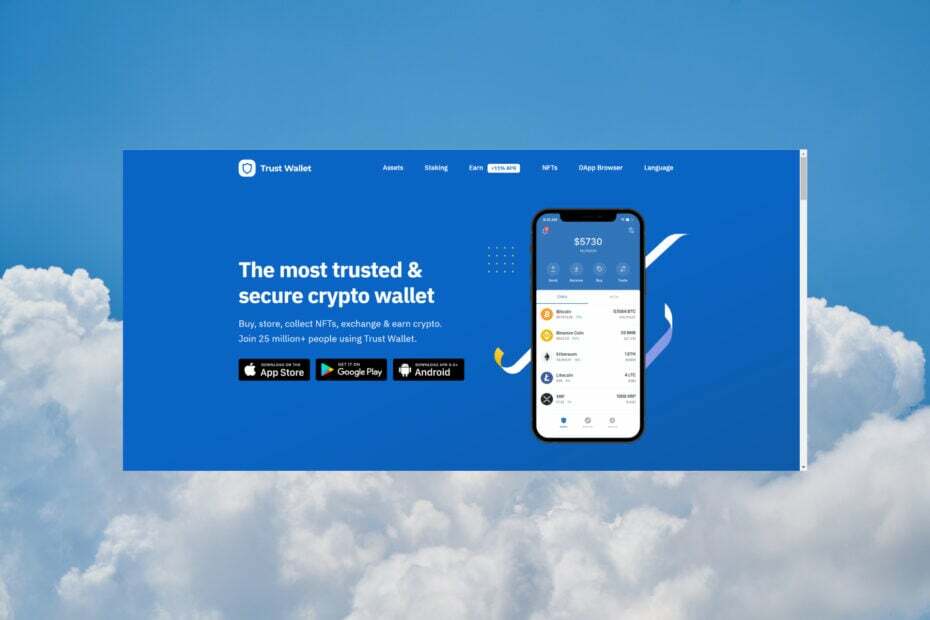
- Migration facile: utilisez l'assistant Opera pour transférer les données existantes, telles que les signets, les mots de passe, etc.
- Optimisez l'utilisation des ressources: votre mémoire RAM est utilisée plus efficacement que dans d'autres navigateurs
- Confidentialité renforcée: VPN intégré gratuit et illimité
- Pas de publicité: le bloqueur de publicités intégré accélère le chargement des pages et protège contre l'exploration de données
- Adapté aux jeux: Opera GX est le premier et le meilleur navigateur pour les jeux
- Télécharger Opéra
Lorsque vous utilisez un Plateforme d'échanges comme Trust Wallet, il est important d'avoir un navigateur qui fonctionne bien avec la plateforme.
Sinon, vous pourriez rencontrer des problèmes pour accéder à votre compte ou envoyer et recevoir des fonds. Voici trois façons de vous assurer que votre navigateur est compatible avec Trust Wallet.
Aujourd'hui, nous allons examiner les meilleures façons de faire fonctionner à nouveau votre navigateur sur Trust Wallet si vous avez récemment rencontré des problèmes. Alors lisez ceci pour en savoir plus.
Pouvez-vous utiliser Trust Wallet sur les navigateurs ?
Non, Trust Wallet ne peut pas être utilisé sur un navigateur. Cela ne fonctionne que sur votre appareil mobile, dans l'application pour Android et iOS.
L'application possède son propre navigateur appelé DApp. Comme vous le verrez ci-dessous, parfois, ce navigateur n'est pas activé sur Android, et ci-dessous nous expliquons comment faire cela.
En juin 2021, en raison de directives modifiées de l'App Store, Trust Wallet a dû supprimer son navigateur des appareils Apple iOS.
Pourquoi ne puis-je pas naviguer sur Trust Wallet ?
Il existe plusieurs raisons possibles pour lesquelles vous ne pourrez peut-être pas naviguer sur Internet sur Trust Wallet. Les causes les plus fréquentes sont :
- Le navigateur DApp n'est pas activé dans l'application Trust Wallet
- Votre appareil n'est pas connecté à Internet
- Le site Web auquel vous essayez d'accéder est en panne ou rencontre des difficultés techniques
- Vous utilisez une version obsolète de l'application Trust Wallet
Comment activer mon navigateur dans Trust Wallet ?
Comme nous l'avons expliqué ci-dessus, Trust Wallet est livré avec son propre navigateur intégré appelé DApp. C'est pour des raisons de sécurité, et vous pouvez l'activer à partir des paramètres de l'application Trust Wallet.
Conseil d'expert: Certains problèmes de PC sont difficiles à résoudre, en particulier lorsqu'il s'agit de référentiels corrompus ou de fichiers Windows manquants. Si vous rencontrez des problèmes pour corriger une erreur, votre système peut être partiellement endommagé. Nous vous recommandons d'installer Restoro, un outil qui analysera votre machine et identifiera le problème.
Cliquez ici pour télécharger et commencer à réparer.
Malheureusement, vous ne pouvez même pas utiliser Trust Wallet sur votre PC à moins que vous n'utilisiez un Émulateur Android.
- Pourquoi Chrome est-il lent? 9 solutions pour l'accélérer
- Comment réparer l'erreur Impossible de charger les données de réponse de Chrome
- Comment restaurer l'historique de navigation Chrome qui a disparu
Que puis-je faire si mon navigateur ne fonctionne pas sur Trust Wallet ?
1. Vérifiez les paramètres de votre navigateur
- Ouvert Réglages et appuyez sur Préférences.
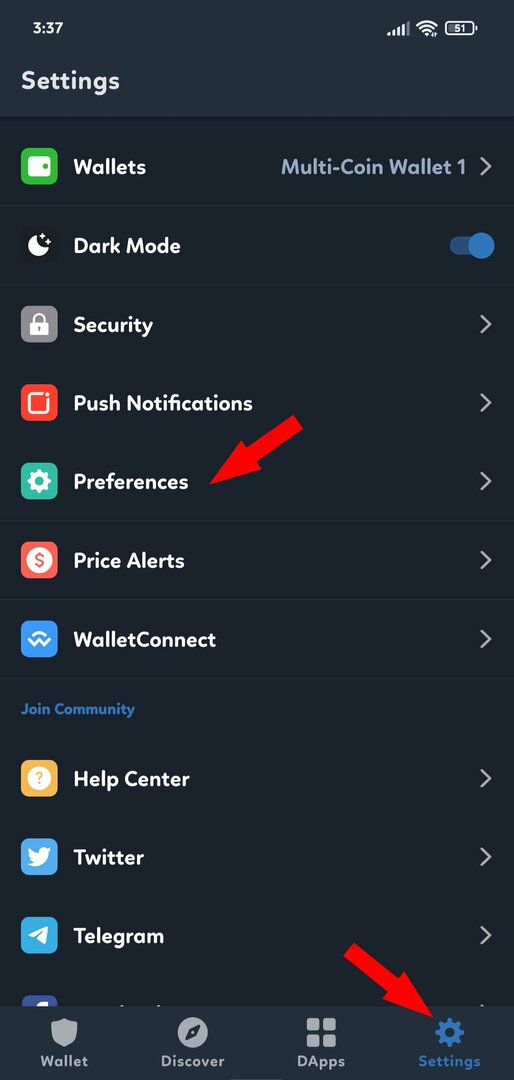
- Appuyez ensuite sur Navigateur DApp.
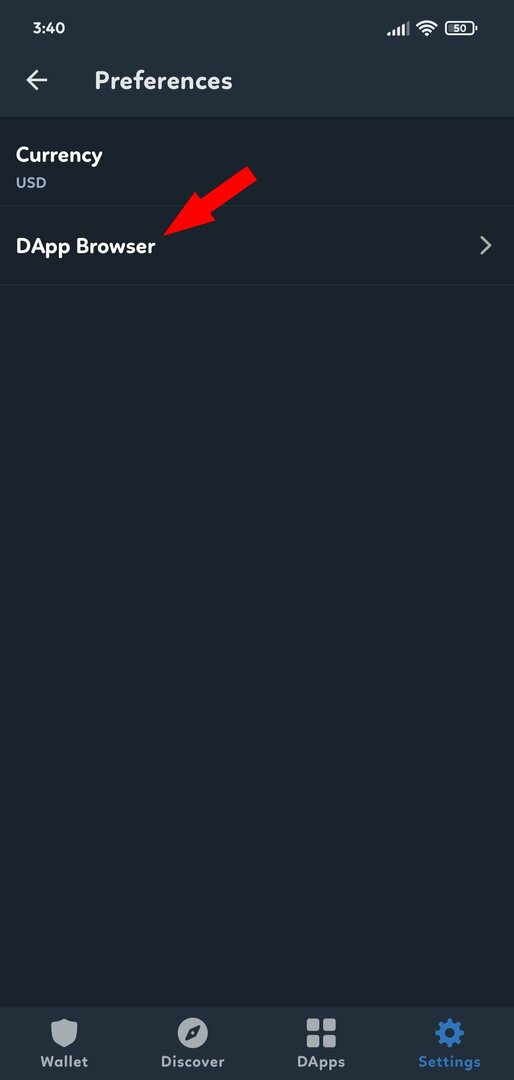
- Choisir Activer.
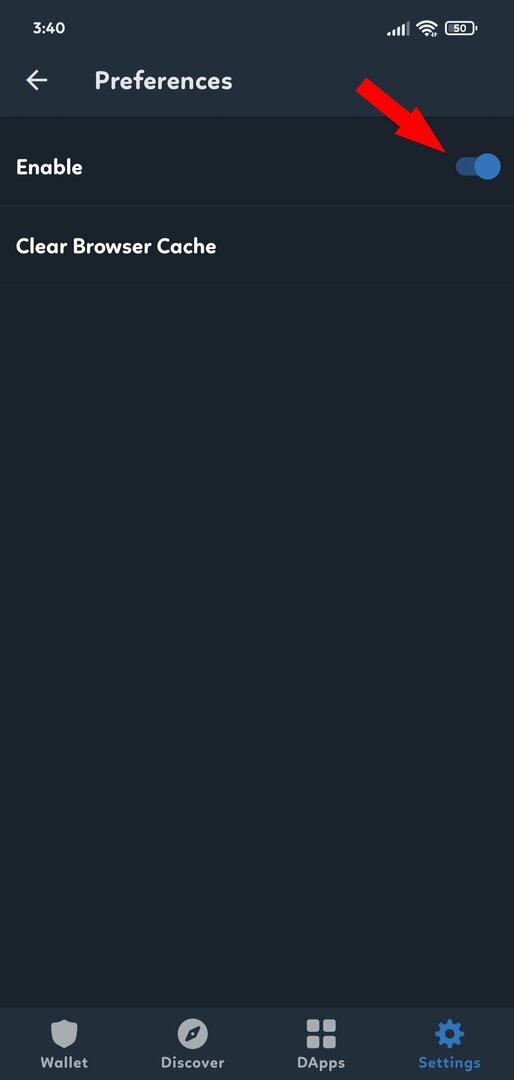
2. Redémarrez votre appareil
- Appuyez longuement sur le bouton d'alimentation jusqu'à ce que les options s'affichent à l'écran.
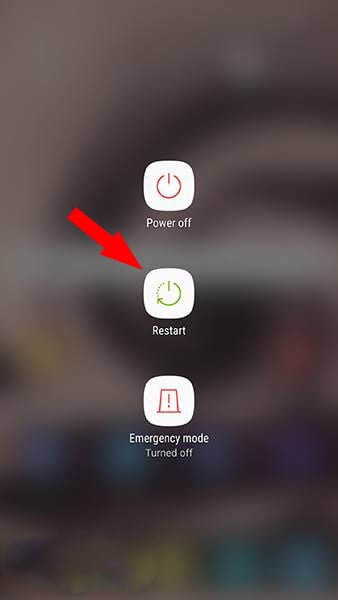
- Appuyez sur Redémarrer/Redémarrer et attendez que l'appareil redémarre.
3. Mettre à jour l'application Trust Wallet
- Aller à Jouer au magasin et chercher Portefeuille de confiance. Si une mise à jour est disponible, vous devriez voir l'option.
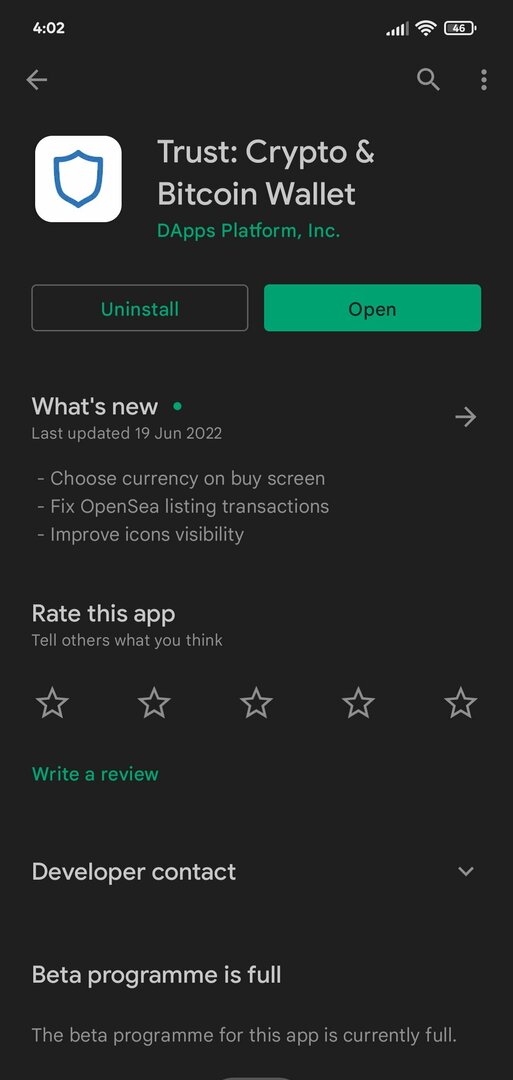
Comment utiliser le navigateur Trust Wallet sur iPhone ?
Comme nous l'avons écrit ci-dessus, Trust Wallet a dû supprimer le navigateur sur l'application iOS, mais vous pouvez toujours utiliser un protocole ouvert appelé WalletConnect pour résoudre ce problème.
Voici exactement ce qu'il faut faire :
- Ouvrez votre navigateur sur votre iPhone et accédez à un site Web de transaction, par exemple, PancakeSwap.
- Clique sur le Connecter le portefeuille bouton en haut à droite de votre navigateur et choisissez le WalletConnect option.
- Maintenant, cliquez sur Portefeuille de confiance et cliquez sur Ouvert lorsque vous êtes invité à utiliser l'application Trust Wallet.
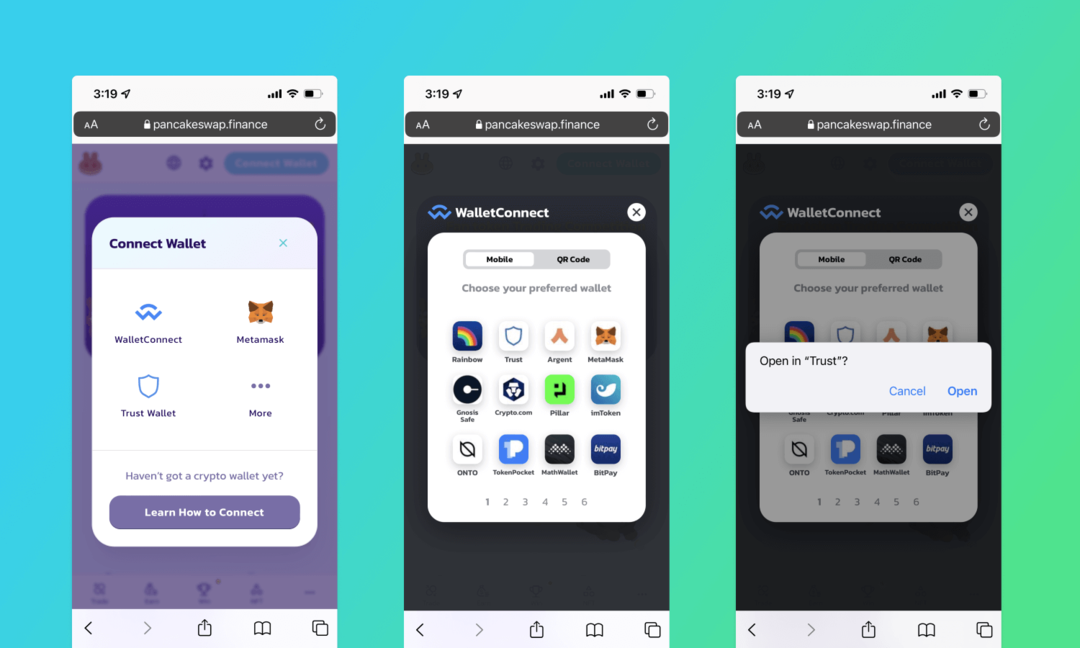
- Il ne vous reste plus qu'à lier votre portefeuille au DApp. Le site PancakeSwap que vous avez ouvert auparavant indiquera que vous êtes connecté via un navigateur, ce qui signifie que vous êtes prêt à effectuer des transactions.
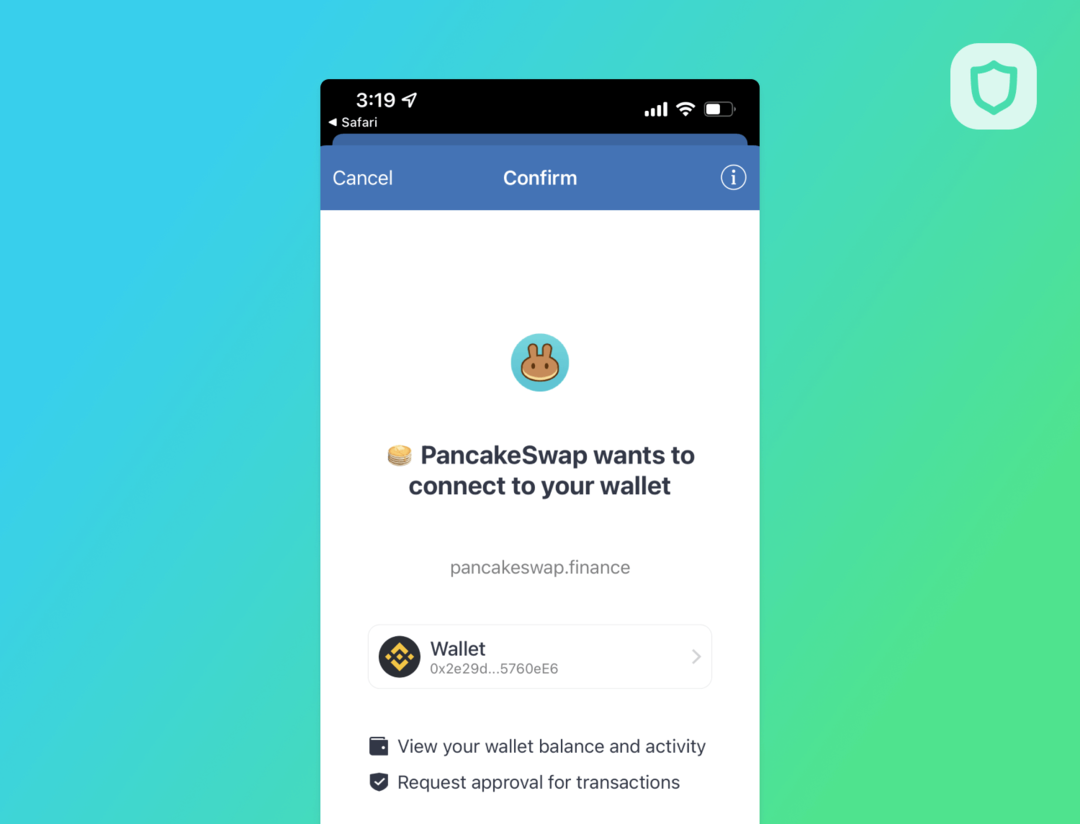
Nous vous avons montré comment utiliser le navigateur DApp sur iPhone en utilisant WalletConnect, mais il existe de nombreuses autres options, notamment Opera Wallet, Metamask, etc.
Quel est le meilleur, MetaMask ou Trust Wallet ?
Il n'y a pas de réponse claire à cette question car cela dépend des préférences personnelles. Métamasque est un portefeuille Ethereum populaire qui offre des fonctionnalités uniques, telles que la possibilité d'accéder aux DApps directement à partir de l'extension du navigateur.
Portefeuille de confiance est également un portefeuille Ethereum populaire qui existe depuis plus longtemps que MetaMask.
Trust Wallet propose une application mobile ainsi qu'une application de bureau, ce qui peut être préférable pour certains utilisateurs. En fin de compte, c'est à l'individu de décider quel portefeuille lui convient le mieux.
Donc, voilà, vous devriez être en mesure de gérer tous les problèmes qui surviennent lors de l'utilisation de Trust Wallet.
Vous pourriez également être intéressé par notre liste des meilleures applications et services d'alerte de prix de crypto-monnaie pour vous aider à faire les meilleures transactions.
Si vous avez d'autres suggestions ou questions, n'hésitez pas à utiliser notre section commentaires ci-dessous.
 Vous avez toujours des problèmes ?Corrigez-les avec cet outil :
Vous avez toujours des problèmes ?Corrigez-les avec cet outil :
- Téléchargez cet outil de réparation de PC noté Excellent sur TrustPilot.com (le téléchargement commence sur cette page).
- Cliquez sur Lancer l'analyse pour trouver les problèmes Windows qui pourraient causer des problèmes au PC.
- Cliquez sur Tout réparer pour résoudre les problèmes avec les technologies brevetées (Remise exclusive pour nos lecteurs).
Restoro a été téléchargé par 0 lecteurs ce mois-ci.


